come funziona iCloud Drive
In questo tutorial vedremo come funziona iCloud Drive su tutte le piattaforme, vedremo prima di tutto cosa è iCloud Drive, ti mostrerò come attivare questo servizio di cloud storage offerto da Apple, e poi una volta attivato, vedremo nel dettaglio come usare iCloud Drive da tutti i dispositivi.
Per attivare e per usare iCloud Drive devi avere un dispositivo Apple, come per esempio un iPhone, un iPad oppure un Mac, oppure più di uno.
Il secondo requisito è avere un account Apple (il famoso Apple ID o ID Apple).
Se hai scaricato già delle applicazioni da AppStore sul tuo dispositivo Apple sicuramente hai già creato un account Apple (Apple ID) in fase di prima attivazione del tuo telefono.
Se non hai mai scaricato applicazioni da AppStore sul tuo dispositivo, e non ricordi di aver creato un account Apple, in questa guida ti mostrerò anche come creare un Apple ID e poter usufruire di tutti i servizi offerti da Apple tramite l'Apple ID.
Che cosa è iCloud Drive ?
Immagina iCloud Drive come un hard disk online dove puoi salvare documenti, fotografie, file di qualunque tipo.
E' un serbatoio, un contenitore che è attivo 24 ore su 24 e puoi accedere a questa casella quando vuoi quando ti serve un file che hai memorizzato al suo interno.
Se hai un iPhone ti colleghi senza fili a questo contenitore, dovunque ti trovi, da qualunque parte del mondo, l'importante è che tu abbia connessione ad Internet tramite il tuo gestore telefonico, se sei in un luogo senza campo, ovviamente non funzionerà.
Facciamo un esempio pratico:
Vuoi acquistare una nuova automobile con finanziamento e ti trovi presso un concessionario.
L'agente di vendita di fronte a te ti chiede i documenti per inserire la pratica di finanziamento sul portale della finanziaria di fiducia.
Devi stampare la tua busta paga o la tua dichiarazione dei redditi UNICO dell'anno precedente.
Se non li hai con te devi tornare a casa, procurarti questi documenti cartacei e fornirli al venditore.
Se hai attivo iCloud Drive, e hai memorizzato al suo interno i documenti che usi più frequentemente, puoi portarli sempre con te, ed accedere alla casella di iCloud Drive sia dal tuo iPhone, sia dal tuo Mac, sia da qualunque computer connesso ad Internet andando sul sito www.icloud.com.
Dal tuo iPhone o Mac non ti occorrerà inserire nemmeno username e password, ma aprire un'app chiamata File, direttamente dalla home screen del tuo iPhone.
Se invece accedi a questa cartella di iCloud Drive da un computer che non è tuo, usando un browser come Internet Explorer, Google Chrome o Safari, dovrai inserire la tua email dell'Apple ID (l'email che usi per iCloud) e la relativa password di accesso (quella che usi per scaricare le applicazioni da AppStore).
Una volta recuperata la tua busta paga o dichiarazione dei redditi puoi inoltrarla via email all'email del concessionario.
Questo servizio è di una comodità incredibile.
iCloud Drive è anche utile per achiviare documenti di lavoro se hai un piccolo team aziendale.
In questi casi io però consiglio all'azienda di dotarsi di un vero e proprio gestionale basato su cloud personalizzato secondo le esigenze aziendali specifiche per avere maggiori funzionalità.
Per fare questo bisogna rivolgersi ad una azienda che sviluppa software su misura per le esigenze aziendali.
Ritornardo al tema di questo articolo, ossia iCloud Drive, in questa guida approfondiremo tutto su iCloud Drive.
- Come attivare iCloud Drive su iPhone
- Come attivare iCloud Drive su iPad
- Come attivare iCloud Drive su Mac
- Come inserire, modificare, cancellare file su iCloud Drive da iPhone
- Come inserire, modificare, cancellare file su iCloud Drive da iPad
- Come inserire, modificare, cancellare file su iCloud Drive da Mac
- come svuotare completamente la cartella di iCloud Drive da iPhone
- come svuotare completamente la cartella di iCloud Drive da iPad
- come svuotare completamente la cartella di iCloud Drive da Mac
- come accedere ad iCloud Drive da qualunque computer
e per la condivisione
- come condividere ed inoltrare documenti e foto salvati su iCloud Drive
Vediamo ora nel dettaglio questo tutorial approfondito su come usare iCloud Drive su dispositivi Apple.
come funziona iCloud Drive su iPhone
Se sei un utente Apple e possiedi un iPhone attivare il servizio iCloud Drive ed usarlo è davvero molto semplice.
Come ti dicevo nel paragrafo precedente iCloud Drive è uno spazio di memoria riservato a te su un computer (server) di proprità di Apple, ed è acceso 24 ore su 24.
Puoi salvare in questo spazio di memoria la scansione digitale dei documenti cartacei che non vuoi portare fisicamente con te, schemi, appunti, documenti di lavoro, fotorgafie.
Puoi leggere e condividere su app di messaggistica (come Messaggi, WhatsApp, Telegram, Viber, Skype e così via) o via email questi documenti, all'occorrenza, quando ti serve, semplicemente dal tuo iPhone.
In questo schema è spiegato come funziona iCloud Drive su iPhone.

L'utente tramite il proprio iPhone è sempre connesso ad Internet con la rete 3G/4G del suo gestore telefonico oppure tramite rete WiFi di casa/ufficio.
Dall'iPhone basta aprire l'applicazione File, gratuita e scaricabile da AppStore.
L'utente apre l'app File e può vedere tutti i contenuti della cartella iCloud Drive dove sono memorizzati i suoi file.
Questi file sono memorizzati fisicamente in un server collocato in un datacenter Apple, che è un grosso magazzino refrigerato che contiene migliaia di computer chiamati server, accesi 24 ore su 24.
Se vuoi maggiori informazioni riguardo queste architetture puoi leggere anche:
Per maggiori informazioni puoi leggere i tutorial correlati:
- che cosa è un server
- che cosa è un datacenter
- come funziona il cloud
- come funziona iCloud
come attivare iCloud Drive su iPhone
Requisiti per far funzionare iCloud Drive su iPhone.
1 - devi avere un account Apple (il famoso Apple ID)
2 - devi attivare iCloud
3 - devi attivare iCloud Drive
4 - devi scaricare l'app File da AppStore
1 assicurati di avere un account Apple (Apple ID)
L'ID Apple è l'account che usi per tutti i servizi Apple.
Quando compri un nuovo iPhone presso l'Apple Store, i ragazzi della mela ti aiutano a configurare in fase di attivazione un nuovo ID Apple.
Se acquisti il tuo iPhone da un rivenditore probabilmente farai questa prima configurazione del tuo telefono a casa.
Comunque in fase di prima attivazione l'iPhone ti chiede sempre di creare un Apple ID.
Senza un account Apple (ID Apple) non puoi scaricare apps sul tuo telefono, nemmeno WhatsApp e Facebook.
Se hai scaricato apps sul tuo iPhone hai sicuramente un Apple ID, è l'email che usi per scaricare le apps.
Se hai un account Apple e ricordi perfettamente username e password passa a leggere il paragrafo successivo.
Se non sei sicuro di avere un Apple ID leggi il tutorial qui sotto per sapere se hai un account Apple.
Se non hai un Apple ID o hai dimenticato la password leggi i tutorials correlati qui sotto per crearlo o recuperare la password dell'account.
Per maggiori informazioni puoi leggere i tutorial correlati:
- come vedere se ho un account Apple su iPhone
- come creare un account Apple
- come creare un Apple ID
- come creare un ID Apple
- come creare un ID Apple alla prima accensione su iPhone
- come creare un ID Apple dopo aver attivato iPhone
- come recuperare la password di un account Apple
- come cambiare la password di un account Apple
- come impostare un diverso ID Apple su iPhone
- come rimuovere un Apple ID da iPhone
Per vedere se hai un account Apple in modo veloce, e soprattutto se l'hai collegato al tuo iPhone segui i seguenti passaggi:
- apri l'app Impostazioni sul tuo iPhone (l'icona con l'ingranaggio grigio)
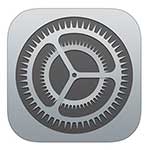
- controlla che nella sezione in alto ci sia il tuo nome
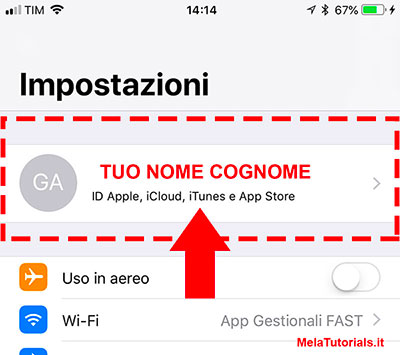
2 devi avere attivo iCloud
L'account iCloud deve essere attivo e collegato sul tuo iPhone.
Per vedere se iCloud è attivo:
- premi sulla riga con la nuvoletta iCloud
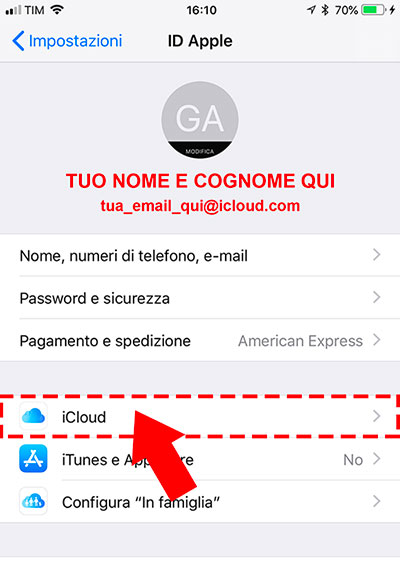
Apparirà una schermata con una linea colorata in alto e una lista di interruttori in basso.
Se i Cloud è attivo dovresti vedere una schermata come la seguente.
Almeno l'interruttore dei Contatti dovrebbe essere attivo.

3 devi attivare iCloud Drive
Se hai verificato nei passaggi precedenti che iCloud sia attivo, ora vediamo di attivare il servizio iCloud Drive, ossia questo serbatoio di memoria a tua disposizione dove salvare documenti, ospitato sui server Apple di iCloud.
Per vedere se iCloud Drive è attivo:
- scorri in basso fino a trovare la riga iCloud Drive

- se l'interruttore è grigio attivalo e diventerà verde.
A questo punto la casella di spazio iCloud Drive è attiva, e vuota.
4 devi scaricare l'app File da AppStore
A questo punto non rimane da scaricare l'applicazione chiamata File su AppStore.
L'applicazione File è un'app che ti permette di visualizzare tutte le cartelle e documenti salvati nella tua casella di iCloud Drive.
Attraverso l'app File puoi inserire (salvare), spostare, cancellare documenti in iCloud Drive.
Tutte le modifiche che fai verranno applicati a file e cartelle presenti in iCloud Drive, e se accederai a questi file da un secondo dispositivo, per esempio il tuo Mac portatile o un iPad, vedrai queste modifiche.
Ma ora vediamo come scaricare l'app File da AppStore
- apri l'app AppStore dalla schermata principale del tuo iPhone

- premi sul tasto Cerca in basso a destra
Accederai alla pagina di ricerca di AppStore

- nella barra di ricerca in alto scrivi File
- premi sulla prima riga trovata

AppStore ti mostrerà la scheda di presentazione dell'app File
- premi il pulsante OTTIENI per scaricarla

Il download dell'applicazione File inizierà e una volta terminato apparirà un pulsante APRI
- premi il pulsante APRI per lanciare l'esecuzione dell'app

A questo punto vedrai il contenuto della casella iCloud Drive, che al momento è però vuota.
Nel prossimo paragrafo vediamo come salvare un documento ricevuto via email su iCloud Drive.